macbookair怎么设置屏幕常亮 MacBook怎么设置屏幕永不关屏
更新时间:2024-07-04 10:04:39作者:jiang
想要在MacBook Air上设置屏幕常亮或是让屏幕永不关屏,其实只需要简单的几个步骤即可轻松实现,打开系统偏好设置,进入节能选项,在显示器选项卡中找到将显示器关闭前这一项,将其调整为从不。这样就可以保持屏幕永远亮着,不会自动关闭。如果想要延长电脑的待机时间,可以在同一选项卡中调整其他节能选项。通过这些简单的设置,可以让MacBook Air的屏幕常亮,为用户提供更加便利的使用体验。
方法如下:
1.点击左上方的【苹果图标】。
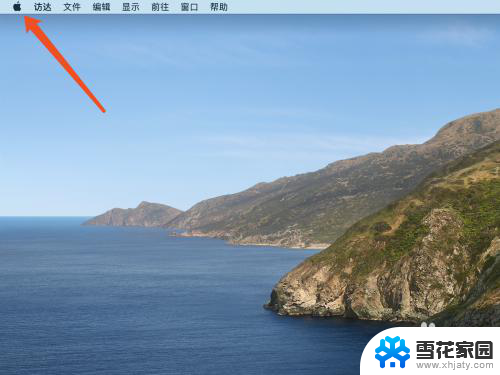
2.点击【系统偏好设置】功能。
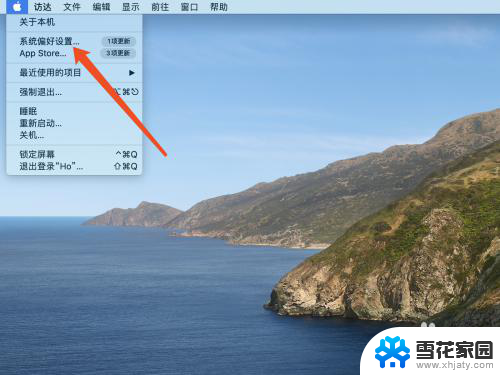
3.点击【节能】功能。
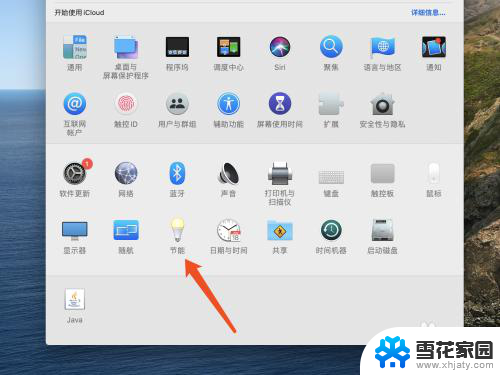
4.将关闭屏幕时间调到【永久】。
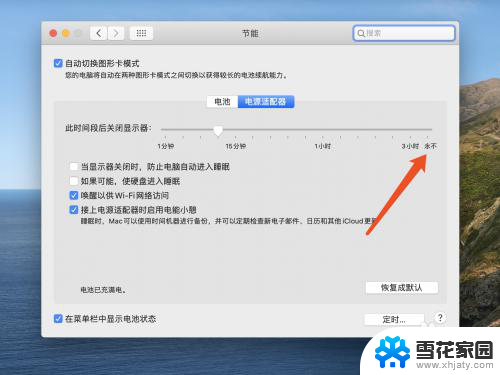
5.点击【好】功能按扭。
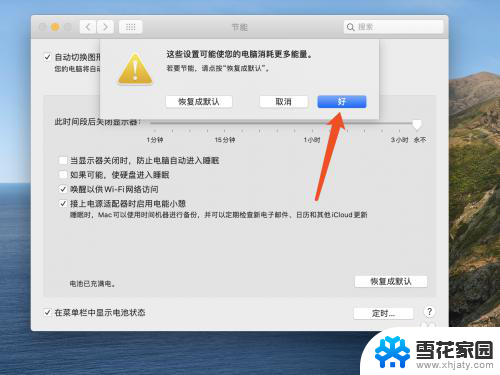
6.即可在macBook中实现设置屏幕常亮功能操作。
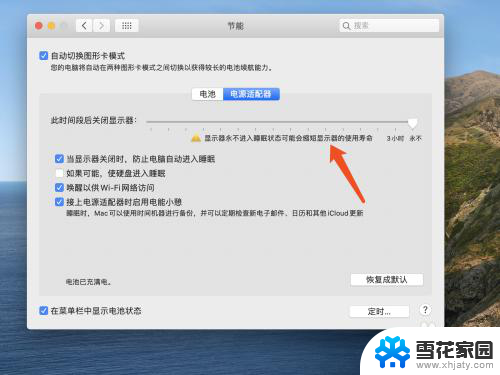
以上就是如何设置MacBook Air屏幕常亮的全部内容,如果还有不清楚的用户,可以参考以上步骤进行操作,希望能对大家有所帮助。
macbookair怎么设置屏幕常亮 MacBook怎么设置屏幕永不关屏相关教程
-
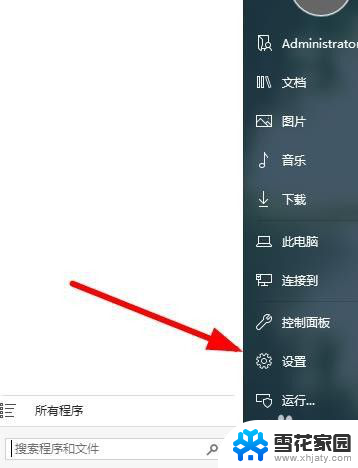 电脑屏幕怎么保持常亮 电脑屏幕常亮设置方法
电脑屏幕怎么保持常亮 电脑屏幕常亮设置方法2024-02-26
-
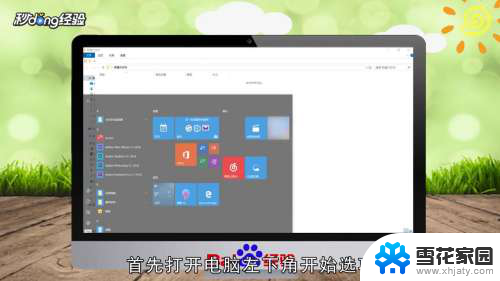 电脑如何设置常亮屏幕 电脑屏幕常亮设置方法
电脑如何设置常亮屏幕 电脑屏幕常亮设置方法2024-05-09
-
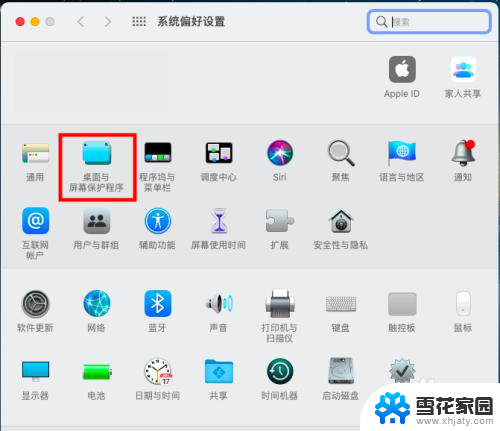 macbook如何设置屏幕不灭 Mac如何设置屏幕不自动熄灭
macbook如何设置屏幕不灭 Mac如何设置屏幕不自动熄灭2024-02-25
-
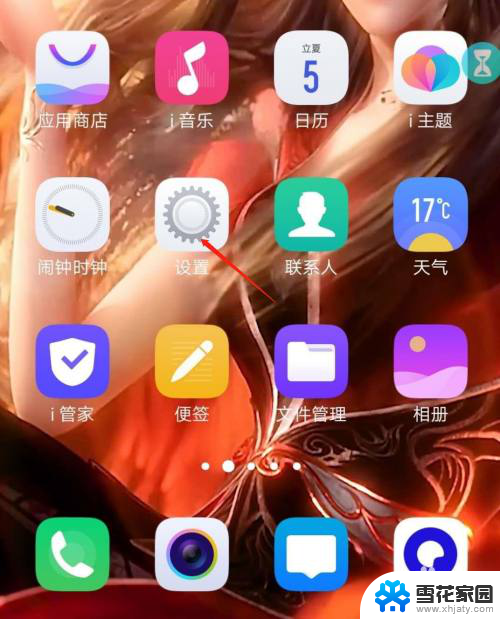 iqoo u5x怎么设置用不熄屏 IQOO手机如何设置充电时屏幕常亮
iqoo u5x怎么设置用不熄屏 IQOO手机如何设置充电时屏幕常亮2024-01-09
- 怎样设置手机屏幕亮屏时间 手机屏幕亮度时间设置方法
- 电脑常亮在哪里设置 怎样设置电脑屏幕常亮
- 笔记本设置常亮如何设置 电脑屏幕常亮设置方法
- 苹果手机屏幕常亮在哪里设置 苹果手机长亮设置方法
- 怎么设定电脑屏幕不休眠 电脑屏幕怎么设置不自动熄灭
- 手机如何设置屏幕常亮显示时间 怎么延长手机屏幕亮屏时间
- 电脑微信设置文件保存位置 微信电脑版文件保存位置设置方法
- 增值税开票软件怎么改开票人 增值税开票系统开票人修改方法
- 网格对齐选项怎么取消 网格对齐选项在哪里取消
- 电脑桌面声音的图标没了 怎么办 电脑音量调节器不见了怎么办
- 键盘中win是那个键 电脑键盘win键在哪个位置
- 电脑如何连接隐藏的wifi网络 电脑如何连接隐藏的无线WiFi信号
电脑教程推荐